Для лучшего понимания основ программирования напишем простейшую программу управления каким либо процессом. В качестве задания можно взять задачку из учебного курса для студентов.
Задание: Температура воды в рабочей машине регулируется путем изменения расхода через теплообменник. При росте температуры выше 90 гр. расход увеличивается путем открывания дополнительного клапана. При уменьшении температуры ниже 90 гр. этот клапан закрывается через 1 минуту. Включение и выключение насоса производится кнопками.
Техпроцесс объекта схематически изобразим на рисунке 1.
Рисунок 1 — Технологический процесс
Из органов управления будут применяться:
— кнопки «ПУСК» и «СТОП»;
В ПЛК будем использовать три цифровых входа и два цифровых выхода,таблица соответствия входов/выходов приведена ниже.
Для лучшего понимания работы управляющей программы первоначально была начерчена блок-схема. В соответствии с заданием
Рисунок 2 — Блок схема управляющей программы
Выполнение программы в S7-CPU
Управляющая программа для ПЛК приведена на рисунке 3
Рисунок 3 — Управляющая программа ПЛК
Далее воспользуемся связкой STEP7 в online режиме в связке с S7-PLCSIM.
На рисунке 4 показано состояние связей в программе при включении (ни один из сходов и выходов не имеет сигналов).
Рисунок 4 — Исходное состояние программы
На рисунке 5 приведены связи при нажатии (SB1 уже в разомкнутом состоянии) кнопки «ПУСК».
Рисунок 5 — Включенное состояние
На выходе ПЛК Q0.0 логическая единица, насос включен. Кнопка SB1 дублируется Q0.0.
После нажатия кнопки «СТОП» (SB2 уже в разомкнутом состоянии) все возвращается в исходное состояние (рисунок 6).
Рисунок 6 — Исходное состояние
Далее приведен рисунок 7 в рабочем состоянии и с сигналом от датчика температуры. При этом включился дополнительный клапан. Охлаждение системы в усиленном режиме.
Рисунок 7 — Включен клапан
Следующее приведенное состояние (рисунок 8) когда температура в системе снижается ниже 90 гр. при этом включается отсчет таймера на одну минуту.
Рисунок 8 — Работа таймера
После отсчета таймера подается сигнал M0.0, размыкающий линию связи подающую сигнал на выход Q0.1. После выключения клапана линии связи приходят в состояние соответствующее рисунку 5.
З.Ы. Решение данной задачи не несет в себе стопроцентной правильности и может иметь много других вариаций решения.
Просмотров: 1647 | Комментариев: 0
Похожие записи
- Создание карточки инструмента для конусной фрезы в ArtCam.
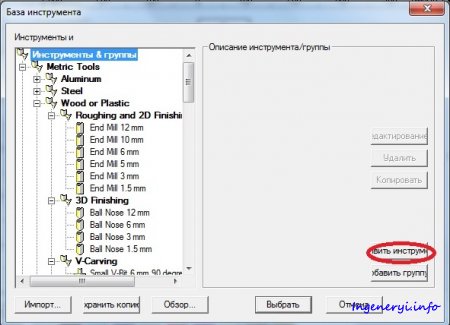 Фрезы конусные двухзаходные применяются для создания 3D рельефов на станках с ЧПУ из различных материалов — древесины, пластиков, воска. Конусные фрезы позволяют производить обработку материала на большую глубину за один проход. Данные фрезы позволяют производить обработку сразу начисто на большую .
Фрезы конусные двухзаходные применяются для создания 3D рельефов на станках с ЧПУ из различных материалов — древесины, пластиков, воска. Конусные фрезы позволяют производить обработку материала на большую глубину за один проход. Данные фрезы позволяют производить обработку сразу начисто на большую . - Первая программа STEP 7 + S7-PLCSIM
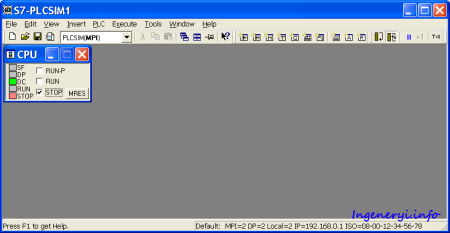 При наличии модулей S7-300/400 дальнейшие шаги при обучении можно делать непосредственно в железе, но такая возможность имеется не у каждого, или же оборудование в постоянной работе и использовать его для обучалок нет возможности, в такой ситуации на помощь приходит пакет S7-PLCSIM.
При наличии модулей S7-300/400 дальнейшие шаги при обучении можно делать непосредственно в железе, но такая возможность имеется не у каждого, или же оборудование в постоянной работе и использовать его для обучалок нет возможности, в такой ситуации на помощь приходит пакет S7-PLCSIM. - Создание УП в программе ArtCAM
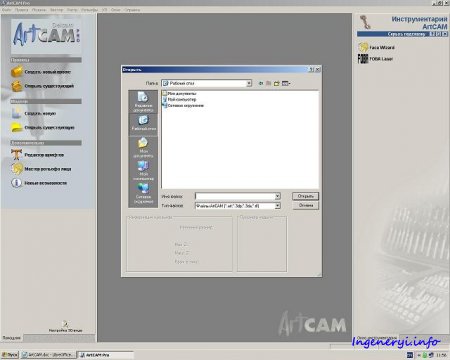 Запускаем ArtCAM. В меню «файл» выбираем «открыть». В появившемся окне нужно изменить тип файлов — выбрать файлы AutoCAD (*.dxf, *.dwg), как это показано на рисунке 1.
Запускаем ArtCAM. В меню «файл» выбираем «открыть». В появившемся окне нужно изменить тип файлов — выбрать файлы AutoCAD (*.dxf, *.dwg), как это показано на рисунке 1. - Контроллер ПЛК160 Использование по назначению
 Перед использованием контроллер необходимо запрограммировать, т.е. создать пользовательскую программу. После создания пользовательская программа может быть сохранена в энергонезависимой Flash-памяти контроллера и запускаться на выполнение после включения питания или перезагрузки https://ingeneryi.info/blog/delta-el/news/829-reshenie-prostoy-zadachi-po-avtomatizacii.-step7-s7-plcsim.html» target=»_blank»]ingeneryi.info[/mask_link]
Перед использованием контроллер необходимо запрограммировать, т.е. создать пользовательскую программу. После создания пользовательская программа может быть сохранена в энергонезависимой Flash-памяти контроллера и запускаться на выполнение после включения питания или перезагрузки https://ingeneryi.info/blog/delta-el/news/829-reshenie-prostoy-zadachi-po-avtomatizacii.-step7-s7-plcsim.html» target=»_blank»]ingeneryi.info[/mask_link]
программирование на Siemens Step 7
Программирование ПЛК Siemens на Simatic Step7
Добрый день, хабровчане! Полазив по Хабру, мною было обнаружено всего несколько топиков, в котором упоминалось бы словосочетание «Simatic Step 7». Хочу поделиться с Вами небольшой частью информации, накопленной мною за все время работы с программируемыми логическими контроллерами, и показать, что из себя представляют ПЛК, оболочка и что мне приходилось на них строить.
Написание программы в среде Step7

Для начала программирования в выбранном нами контроллере зайдем в закладку S7 Program(1)Blocks и дважды щелкнем на иконке организационного блока OB1.
Это блок представляет собой основной программный блок, описывающий порядок и условия вызова остальных блоков. Кроме него программа может содержать блоки подпрограмм, функциональные блоки, блоки таблиц переменных (данных).
При его открытии будет вызвано окно, показанное на рисунке 1.5. Как видно из рисунка, в этом диалоговом окне можно ввести не только имя программного блока, но и выбрать язык программирования вбить комментарии и присвоить блоку символьное имя, по которому возможен его вызов в программе.

Рисунок 1.5 – Окно параметров созданного блока
В данном блоке возможно задать созданному блоку Имя [Name], Символическое имя [Symbolic Name] и Комментарий [Symbol Comment], а также выбрать язык программирования. В среде Step 7 можно программировать на трех языках стандарта IEC1131-3. К ним относятся FBD, LAD и STA.
FBD (Function Block Diagrams) – графический символьный язык, программа в котором выглядит как набор логических элементов, соединенных между собой определенным образом линиями связи.
LAD (Ladder and Diagram) — также является графическим символьным языком, однако программа в нем больше похожа на последовательность логических цепочек, построенных из элементов контактно-релейной логики.
Очень часто языки FBD и LAD являются совместимыми, и язык FBD дополняет функции языка LAD.
Последним в списке находится язык STA — это текстовый язык низкого уровня, по структуре ближе всего находящийся к ассемблеру.
Разработка программы осуществляется в организационных блоках, функциях и функциональных блоках, дополнительные функции несут блоки данных, таблицы переменных и типы данных.
После введения всех параметров откроется окно программирования, представленное на рисунке 1.6.
В левой части окна представлены инструменты, доступные для программирования на данном языке. Правая часть окна отведена под редактор программы, комментарии и выбор интерфейса. Написание программы производится в соответствии с правилами программирования на языках стандарта IEC1131-3. Основы программирования можно освоить, используя источник [11].

Рисунок 1.6 – Окно редактора программы
После этого разработчик должен описать сигналы управления, индикации и меркерные переменные, участвующие в программе. Это делается в разделе Symbols (рисунок 1.7), который представляет собой таблицу с указанием имени переменной, ее адреса и типа. После заполнения этих полей и сохранения результата, переменная становится доступна на этапе программирования в редакторе программы.

Рисунок 1.7 – Таблица переменных
Создадим две входные дискретные переменные под именами «SIGNAL1» и «SIGNAL2», две выходные дискретные переменные под именами «INOG1» и «INOG2» нулевого байта и аналоговую переменную «ANALOG» типа INTEGER. Сохраним данные.
Вернемся в окно редактора программы. По умолчанию для программиста доступен первый организационный блок, являющийся аналогом главной программы. Войдя в него двойным щелчком, мы запускаем редактор языка программирования выбранного при создании проекта, в нашем случае FBD.
Используя инструментальную панель слева, перетащим на рабочее поле логический элемент «И». Присоединим ко входам и выходу элемента соответствующие переменные. К входам сигнал 1 и 2, к выходу итог 1. Создадим новую логическую цепочку, щелкнув на пиктограмме «New network».
Для получения представления о работе с аналоговыми сигналами используем обычный компаратор с порогом срабатывания 200 у.е. На первый выход компаратора подключим выходную переменную ITOG2 на сигнал сравнения подаем константу в 200 у.е. В результате получим схему, внешний вид которой приведен на рисунке 1.8.

Рисунок 1.8 – Пример программы
На основе этих элементарных схем мы получили представление о принципе программирования в редакторе FBD среды Step 7, для просмотра результата исполнения программы необходимо провести ее симуляцию.
Источник: megaobuchalka.ru